
Ez a szoftver folyamatosan futtatja az illesztőprogramokat, és így megóvja az általános számítógépes hibáktól és a hardverhibáktól. Ellenőrizze az összes illesztőprogramot most 3 egyszerű lépésben:
- Töltse le a DriverFix alkalmazást (ellenőrzött letöltési fájl).
- Kattintson a gombra Indítsa el a szkennelést hogy megtalálja az összes problémás illesztőprogramot.
- Kattintson a gombra Frissítse az illesztőprogramokat új verziók beszerzése és a rendszer hibás működésének elkerülése érdekében.
- A DriverFix alkalmazást letöltötte 0 olvasók ebben a hónapban.
Ha Ön vagy vállalata a Microsoft Office Suite programot használja, akkor valószínűleg az alapértelmezett e-mail kliens az Microsoft Outlook.
Bár lehet, hogy nem éppen az legnépszerűbb e-mail kliens odakinn nagyon alkalmazkodó és folyamatosan frissül, így nagyon megbízható.
Természetesen az Outlook és más e-mail kliensek szempontja az, hogy sok ember kíváncsi arra, hogy hogyan lehet helyileg tárolni az e-maileket.
Bár a Microsoft Outlook már lehet, hogy PST fájl formájában helyileg tárolja az e-maileket a számítógépén, mégsem minden elérhető.
Sőt, a PST fájl megnyitása nem is olyan egyszerű, mivel vagy az Outlook-ra van szükség annak megnyitásához, vagy egy másik, az e-mailek konvertálására, helyreállítására és kezelésére szakosodott eszközre.
Hogyan tölthetek le Microsoft Outlook e-maileket az Excelbe?
Egy dologra emlékezni kell, hogy ha e-mailt szeretne exportálni egy Excel táblázatban csak az adatok és az alap linkek kerülnek átadásra.
Más elemek, például a formázás, elvesznek a folyamat során, így a művelet nem éppen bolondbiztos.
Ha a formázás komoly gondot jelent az Ön számára, fontolja meg az e-mailek HTML-be történő exportálását.
1. Töltse le az Outlook e-maileket az Excel programba az Importálás / Exportálás segítségével
- Nyisd ki Microsoft Outlook
- nyomja meg File
- Válassza a lehetőséget Megnyitás és exportálás
- Kattintson a gombra Import Export
- Választ Exportálás fájlba
- Kattintson a Tallózás gombra
- Állítsa be a fájltípust CSV
- Ellenőrizd a E-mail üzenetek exportálása mappából opció az Egyéni mezők leképezése megnyitásához párbeszédablak
- Adja hozzá vagy távolítsa el a munkafüzetben a szükséges mezőket
- Válassza ki a fájl mentési helyét
- Adjon nevet a fájlnak a könnyebb felismerés érdekében
- Válassza a lehetőséget Befejez
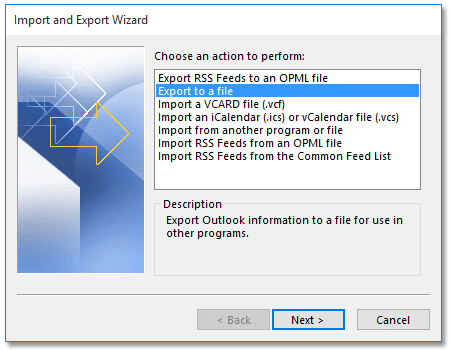
2. Töltse le az Outlook e-maileket az Excel programba a Másolás használatával
- Nyisd ki Microsoft Outlook
- Menj Levél Kilátás
- Menj Kilátás
- Válassza a lehetőséget Pane olvasása
- Kattintson a gombra Ki
- Kattintson a gombra Kilátás
- Válassza a lehetőséget Oszlopok hozzáadása
- A Oszlopok megjelenítése párbeszédpanel jelenik meg
- Választ Minden levelezőmező tól Válassza ki az elérhető oszlopokat legördülő lista
- Kattintson a elem kiemelésére Üzenet opció a Elérhető oszlopok szakasz
- Kattints a Hozzáadás gombot és rendben gombot egyenként
- Válassza a lehetőséget az összes e-mailt az e-mail mappában
- Mindet másolja a használatával Ctrl + C
- Teremt egy új munkafüzet a Microsoftban excel
- Paszta a munkafüzet e-mailjeit
- Mentés a munkafüzet
3. Használjon Microsoft Outlook bővítményt
A Microsoft Outlook bővítményei segítségével sokkal könnyebbé teheti az e-maileket a konvertáláshoz.
Ezeknek a programoknak általában van egy varázslószerű útmutató, amelyet követni kell, és pillanatok alatt elkészül.
Ilyen például Kutools for Microsoft Outlook, és lehetővé teszi, hogy ugyanazt a folyamatot csak 2 vagy 3 lépésben hajtsa végre.
Könnyű az e-mailek exportálása az Excel programba
A fent említett tippek bármelyikének betartásával hatékonyan felhasználhatja az e-mailben kapott táblázatokat.
Sőt, ezek a módszerek nagyjából minden olyan programmal működnek, amely képes kezelni a táblázatokat, nem csak a Microsoft Excel programmal.
KAPCSOLÓDÓ CIKKEKET, AMELYEKET KELL LENNI:
- Microsoft Outlook a Black Office téma teljes támogatásához
- A Salesforce for Outlook letöltése
- A címlista nem jeleníthető meg hiba az Outlookban
![Az 5 legjobb megvásárolható USB nyomtatókábel 2022-ben [Gyors és megbízható]](/f/69e8b26dcadcd8d67028cdc973faca7c.png?width=300&height=460)
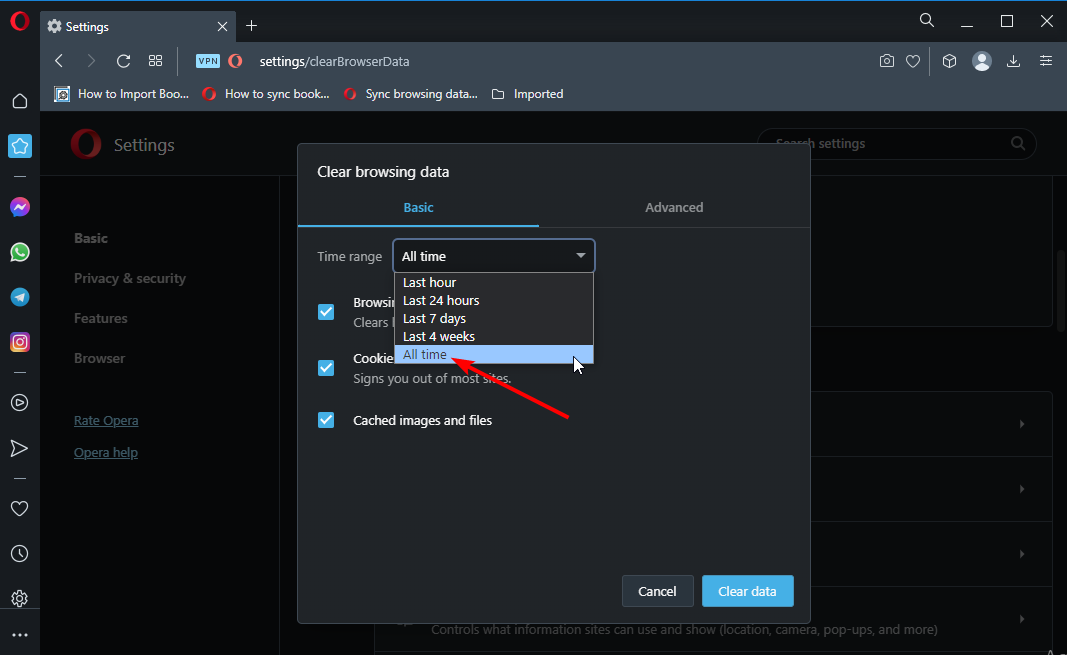
![3 legjobb számítógépes periféria kapcsoló [2022. évi útmutató]](/f/f2426708d9aec3c38ffc3c7ddbdf2d98.png?width=300&height=460)